Google Slides est l’outil de présentation en ligne développé par Google, souvent comparé à PowerPoint, mais pensé dès l’origine pour le travail collaboratif et le cloud. Accessible gratuitement via un simple compte Google, il permet de créer, partager et présenter des diapositives de manière fluide, que ce soit en entreprise, à l’école ou en télétravail. Dans cet article, découvrez ce qu’est Google Slides, comment il fonctionne, ses cas d’usage concrets et les bonnes pratiques pour en tirer le meilleur parti.
- Google Slides : Un outil de présentation né du cloud computing
- Les fonctionnalités clés et les logiques le fonctionnement de Google Slides
- La création et l’édition de diapositives via Google Slides
- Le travail collaboratif en temps réel via l’outil de présentation en ligne
- Les commentaires et suggestions sur Google Slides
- L’intégration avec Google Workspace
- L’historique des versions Google Slides
- Accessibilité et portabilité de Google Slides
- La personnalisation et les éléments de design
- Les modules complémentaires et extensions de Google Slides
- Cas d’usage, avantages et limites de Google Slides
Google Slides : Un outil de présentation né du cloud computing
À l’origine de Google Slides se trouve une volonté stratégique : créer une alternative en ligne aux logiciels de bureautique installés localement. Cette ambition, amorcée par Google au début des années 2000, s’inscrit dans l’essor du cloud computing, une technologie permettant de stocker et traiter des données à distance, sur des serveurs accessibles via Internet. Dans ce contexte, Google entame dès 2005 la constitution de sa suite bureautique collaborative. En 2006, l’acquisition de la startup Upstartle, éditrice du traitement de texte en ligne Writely, marque le coup d’envoi de Google Docs. Puis viennent rapidement Google Sheets et enfin Slides, conçu pour remplacer PowerPoint dans l’univers du cloud. Le lancement officiel de Google Slides intervient en mars 2006 sous une forme rudimentaire, avant que l’outil ne prenne une dimension plus robuste avec l’intégration complète à Google Docs & Spreadsheets en 2007. Cette évolution est fortement accélérée par le rachat de la société californienne Tonic Systems en avril 2007, spécialisée dans les technologies de traitement de fichiers PowerPoint et Java. Cette acquisition permet à Google d’améliorer considérablement la compatibilité avec les formats Microsoft et d’enrichir les capacités d’édition de son outil de présentation.
Au fil des années, Slides évolue dans le giron de ce qui deviendra en 2016 la suite G Suite (rebaptisée plus tard Google Workspace en 2020), un ensemble d’outils pensés pour la productivité en ligne. En intégrant les avancées de l’intelligence artificielle de Google, comme les suggestions de design automatiques (Smart Compose, Smart Layout), l’outil gagne en convivialité et s’adapte aux usages modernes du web. L’arrivée des add-ons et des extensions tierces renforce encore les possibilités offertes, permettant d’ajouter des fonctionnalités comme des minuteurs, des banques d’images ou des intégrations vers d’autres outils professionnels. La singularité de Google Slides repose sur sa conception en mode SaaS (Software as a Service). Contrairement aux logiciels classiques, aucune installation n’est nécessaire : tout se fait en ligne, depuis un navigateur. Cette logique dématérialisée favorise la collaboration à distance, un point devenu central avec l’explosion du télétravail, notamment à partir de 2020. Grâce à un simple lien de partage, plusieurs utilisateurs peuvent coéditer une présentation, insérer des commentaires, ou suivre une présentation en direct, sans contrainte de version ou de format.
Accessible via slides.google.com ou depuis l’interface de Google Drive, Slides offre aujourd’hui une interface intuitive qui permet de :
- Créer des présentations à partir de modèles existants ou en partant d’une page blanche ;
- Ajouter du texte, des visuels, des vidéos YouTube, des graphiques issus de Google Sheets, ou des formes personnalisées ;
- Appliquer des transitions animées entre les diapositives ;
- Partager le document avec des droits personnalisés (lecture, commentaire, édition) ;
- Lancer une présentation à distance en visioconférence via Google Meet ;
- Exporter les présentations au format PowerPoint (.pptx), fichier PDF ou en images (.jpg/.png).
Google Slides est compatible avec tous les appareils connectés : Ordinateurs (Windows, macOS, ChromeOS), tablettes Android ou iPad, et smartphones. L’interface mobile, bien que plus légère, permet d’effectuer des modifications rapides, de consulter des présentations ou de participer à une session collaborative. L’outil tire ainsi pleinement parti de la philosophie anywhere, anytime, on any device, chère à Google depuis l’origine de son projet bureautique.
Grâce à cette approche cloud-native, Google Slides est devenu un acteur incontournable dans les milieux éducatifs, les startups, les PME et même dans les grandes entreprises. Il répond aux exigences d’agilité, de réactivité et de simplicité qui caractérisent les environnements numériques modernes.
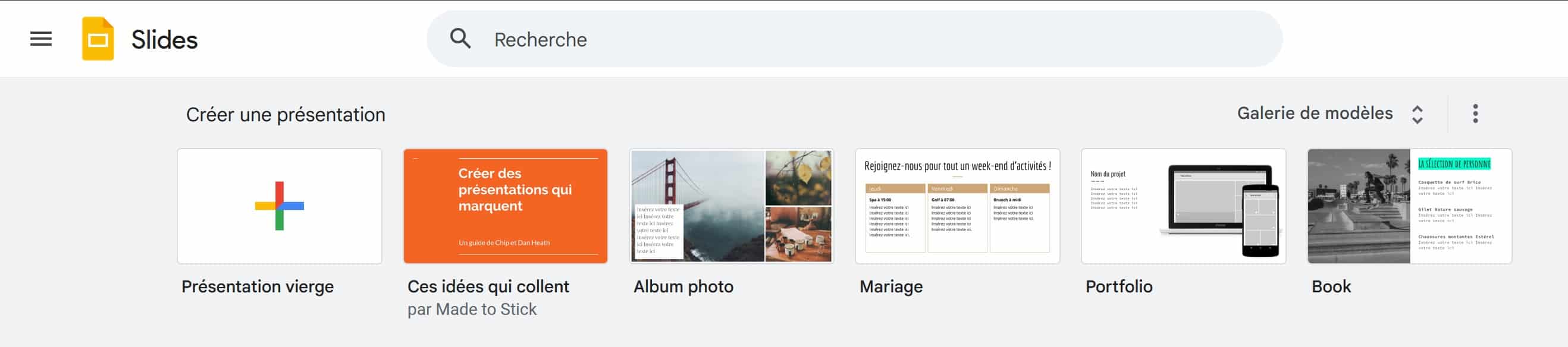
Les fonctionnalités clés et les logiques le fonctionnement de Google Slides
Le cœur de Google Slides repose sur une interface minimaliste et intuitive. Elle reprend les grands principes des logiciels de présentation traditionnels, tout en ajoutant une couche collaborative puissante qui change profondément la façon de concevoir des supports visuels. Voici un aperçu détaillé des principales fonctionnalités de l’outil, accompagnées de leurs logiques d’usage.
La création et l’édition de diapositives via Google Slides
Google Slides permet à l’utilisateur de créer des présentations à partir de modèles préexistants ou d’une page blanche, selon le niveau de personnalisation souhaité. Une fois la présentation amorcée, il est possible d’ajouter autant de diapositives que nécessaire, sans limitation autre que celle de la lisibilité pour le public cible. Chaque diapositive peut être construite à l’aide de différentes mises en page : titre seul, deux colonnes, texte et image, citation, chronologie, liste à puces, etc. Les utilisateurs peuvent également définir un thème global, qui applique une cohérence graphique à l’ensemble du document : arrière-plans, polices, couleurs, styles d’icônes. Pour des besoins plus spécifiques, chaque élément d’une diapositive (texte, image, forme, graphique) peut être déplacé, redimensionné, tourné ou animé. Des fonctionnalités de dessin intégrées permettent de concevoir directement dans l’outil des schémas explicatifs, des organigrammes ou des processus métiers, à l’aide de lignes, flèches, zones de texte et formes géométriques.
Par ailleurs, Google Slides propose une fonctionnalité d’alignement intelligent qui facilite le positionnement des objets sur une grille invisible. Cela permet de maintenir une structure visuelle claire, même sans compétences poussées en design. Les présentations peuvent être enrichies avec des vidéos (notamment via l’intégration directe de YouTube), des liens hypertextes, des tableaux ou des graphiques issus d’autres outils Google comme Sheets. Cette flexibilité rend Google Slides pertinent pour une grande diversité d’usages : exposés pédagogiques, webinaires, présentations commerciales, dossiers d’appel d’offres, ou encore documents internes en entreprise. Tout en restant simple d’accès, l’outil offre un espace de création suffisamment riche pour produire des contenus percutants, visuellement cohérents et adaptés à chaque contexte.
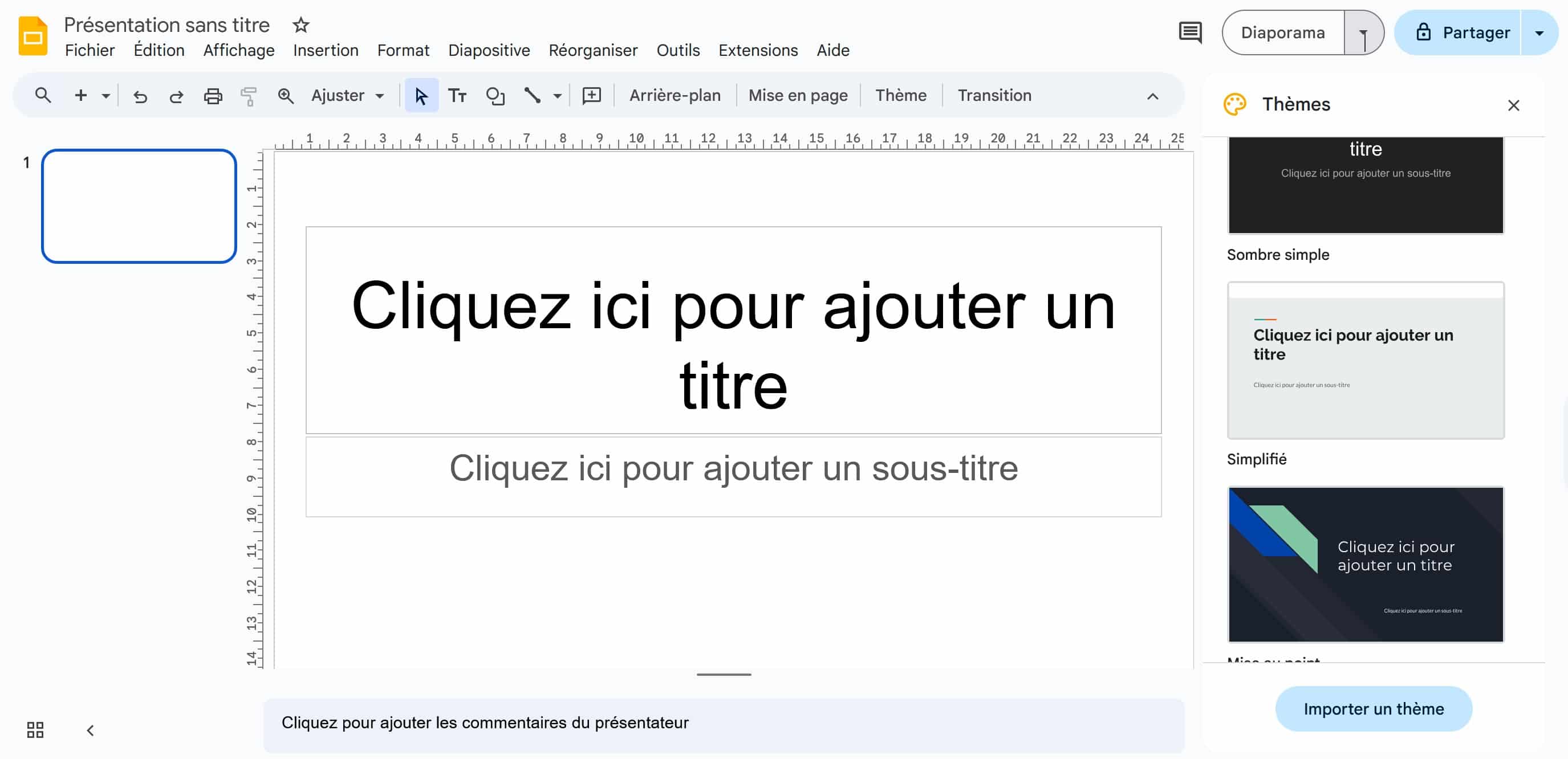
Le travail collaboratif en temps réel via l’outil de présentation en ligne
La force de Google Slides repose en grande partie sur son architecture collaborative native, pensée pour le cloud. Contrairement aux logiciels de présentation traditionnels, où l’édition simultanée d’un fichier est difficile ou nécessite des manipulations complexes, Google Slides permet à plusieurs utilisateurs de travailler ensemble sur une même présentation, en temps réel et depuis n’importe quel appareil connecté à Internet. Chaque modification apportée par un utilisateur est instantanément visible pour les autres contributeurs, sans besoin de rafraîchir la page ou de recharger le document. Les actions sont synchronisées en direct : Lorsqu’un utilisateur ajoute une diapositive, modifie un titre ou déplace un objet graphique, tous les autres membres de l’équipe en sont immédiatement témoins. Afin d’assurer une lisibilité de ces interactions, chaque collaborateur est identifié par une couleur spécifique et un curseur nommé, ce qui permet de suivre facilement qui fait quoi, à quel moment.
Cette fonctionnalité transforme profondément la manière de concevoir des présentations dans des contextes collectifs. Dans les environnements professionnels, elle favorise une préparation agile des supports commerciaux, des réunions ou des présentations internes. Dans le monde de l’éducation, elle permet à des groupes d’étudiants de travailler ensemble sur des exposés ou des projets de fin d’année, sans avoir à se réunir physiquement. Enfin, pour les équipes en télétravail ou réparties sur plusieurs sites, elle constitue une solution efficace pour co-construire des supports sans frictions techniques.
Google Slides inclut également des options de partage très précises, permettant de limiter ou d’étendre les droits d’édition. On peut, par exemple, autoriser certains utilisateurs à modifier le document, d’autres à ne laisser que des commentaires, et restreindre certains accès à la simple consultation. Cela offre un contrôle granulaire sur la sécurité et la gestion des contenus, essentiel dans les projets sensibles ou les présentations officielles. Ce modèle collaboratif est aujourd’hui au cœur de la productivité numérique, en phase avec les méthodes de travail modernes qui privilégient l’agilité, la réactivité et la co-construction. En cela, Google Slides ne se contente pas d’être un outil de présentation, mais devient un véritable espace de travail partagé.
Les commentaires et suggestions sur Google Slides
En complément du mode édition classique, Google Slides propose un système de commentaires contextuels qui enrichit significativement le travail collaboratif. Ce système permet à chaque utilisateur d’interagir directement avec un élément spécifique de la présentation : un bloc de texte, une image, une forme ou une diapositive entière. Il suffit de faire un clic droit ou de sélectionner l’élément en question, puis de choisir l’option « Ajouter un commentaire ». Une bulle de commentaire s’ouvre alors dans la marge droite de l’interface, dans laquelle l’utilisateur peut formuler une remarque, poser une question ou suggérer une modification. Chaque commentaire peut être adressé à une personne précise en utilisant la mention utilisée également sur les réseaux sociaux @nom, ce qui déclenche une notification par e-mail. Ce système encourage les interactions ciblées, les réponses rapides et le suivi précis des discussions autour de la présentation.
Les collaborateurs peuvent ensuite répondre aux commentaires, proposer des solutions ou valider les changements. Une fois le point abordé, le commentaire peut être marqué comme « résolu », ce qui le masque tout en conservant un historique accessible. Ce fonctionnement rappelle les systèmes de gestion de tickets ou de révision collaborative utilisés dans d’autres environnements professionnels, comme Google Docs ou certains outils de gestion de projet. Ce dispositif est particulièrement utile lors des phases de relecture, de validation ou de bouclage d’un support. Il permet à des équipes marketing, pédagogiques ou commerciales de faire circuler un document pour validation sans multiplier les versions ou les échanges par e-mail. Il s’inscrit dans une logique d’itération rapide : la présentation peut évoluer en continu, guidée par les retours collectifs, sans jamais perdre en clarté ou en cohérence.
Enfin, pour les utilisateurs ayant uniquement des droits de lecture ou de commentaire, ce système permet de participer activement à l’élaboration du support sans altérer directement le contenu, ce qui garantit un bon niveau de contrôle éditorial. En combinant édition libre et commentaires collaboratifs, Google Slides propose ainsi une interface complète pour co-construire des documents visuels de manière structurée et efficace.
L’intégration avec Google Workspace
Slides s’intègre de façon fluide et transparente à l’ensemble de l’écosystème Google Workspace (anciennement G Suite), ce qui en fait un outil central dans les environnements collaboratifs basés sur les services Google. Cette interconnexion native permet aux utilisateurs de naviguer aisément entre les différentes applications (telles que Google Docs, Sheets, Drive ou Google Meet) sans sortir de leur espace de travail numérique. Concrètement, il est possible d’insérer directement dans une présentation des graphiques liés à des feuilles de calcul Google Sheets. Ces graphiques restent dynamiques : si les données source changent, un simple clic permet de les mettre à jour dans la présentation, évitant ainsi toute redondance ou erreur liée à la copie manuelle. Cela s’avère particulièrement utile pour les bilans financiers, les reportings, ou les présentations de performances marketing.
Il est également très simple d’intégrer des fichiers depuis Google Drive : images, PDF, logos, vidéos stockées sur le cloud. Chaque élément reste connecté à sa source d’origine, ce qui garantit une gestion optimisée des fichiers et limite les risques de doublons ou de versions obsolètes. Slides devient ainsi une interface d’assemblage et de mise en forme de contenus déjà centralisés dans Drive. Autre avantage majeur : la possibilité de présenter un diaporama en direct via Google Meet, sans avoir à ouvrir de nouvelles fenêtres ou à jongler entre plusieurs logiciels. En un clic, l’utilisateur peut partager son écran, passer en mode présentation et interagir avec les participants à distance. Cette fonctionnalité est précieuse dans les contextes de télétravail, de visioconférences commerciales ou de réunions pédagogiques à distance.
Enfin, Slides bénéficie aussi d’une intégration fluide avec Google Forms (pour collecter des données à afficher ensuite), Google Fonts (pour enrichir les styles typographiques), et les modules complémentaires disponibles sur Google Workspace Marketplace. En somme, Google Slides ne se limite pas à un outil de présentation isolé : il agit comme un composant clé d’un environnement de travail unifié, rationalisant les processus, les échanges et la création de supports professionnels.
L’historique des versions Google Slides
Google Slides conserve automatiquement l’historique complet des modifications effectuées sur une présentation. Chaque action est enregistrée en arrière-plan, sans intervention de l’utilisateur, ce qui permet un suivi précis et une récupération facilitée du contenu à tout moment. Chaque version est horodatée et liée à l’utilisateur qui l’a générée, offrant une traçabilité complète dans les environnements collaboratifs.
Cette fonctionnalité est particulièrement utile dans les projets de longue durée ou pour les présentations amenées à évoluer dans le temps, comme les bilans trimestriels, les rapports annuels, ou encore les cours magistraux réutilisables. Grâce à cet historique, il devient possible de visualiser les changements, de restaurer une version antérieure ou d’archiver une étape clé du travail. Voici un aperçu des principales possibilités offertes par l’historique des versions dans Google Slides :
| Consulter les modifications | Les ajouts, suppressions et modifications sont clairement indiqués dans l’interface, avec les éléments concernés mis en évidence. |
| Renommer une version | Il est possible de nommer manuellement certaines versions (ex. : « version finale client », « draft 1 », « présentation Q2 2025 »). |
| Restaurer une version antérieure | En un clic, vous pouvez revenir à un état précédent du document, sans perdre les versions suivantes qui restent enregistrées. |
| Dupliquer une version | Créer une copie distincte d’une version antérieure pour l’utiliser comme base de travail dans un nouveau projet. |
| Identifier les contributeurs | Chaque modification est liée à un utilisateur, ce qui facilite la répartition des responsabilités dans les équipes. |
Grâce à ce système d’enregistrement automatique, Google Slides agit comme un véritable outil de gestion de versions intégré. Il permet non seulement de travailler en toute sécurité, mais aussi de favoriser une collaboration fluide, sans crainte de perte de données ou de conflit entre différentes itérations d’un même document.
Accessibilité et portabilité de Google Slides
Google Slides a été conçu pour fonctionner dans un environnement cloud, ce qui le rend extrêmement accessible et portable. Que vous soyez en déplacement, à la maison ou au bureau, il suffit d’une connexion Internet et d’un compte Google pour accéder à vos présentations. Compatible avec tous les navigateurs modernes et les systèmes d’exploitation (Windows, macOS, Linux, ChromeOS), l’outil s’adapte également aux formats mobiles grâce aux applications disponibles sur Android et iOS.
Un mode hors connexion peut être activé pour permettre la consultation et l’édition des fichiers même sans réseau. Une fois la connexion rétablie, les modifications sont automatiquement synchronisées, sans intervention manuelle. Cette souplesse est précieuse dans les contextes de mobilité, ou pour les utilisateurs travaillant dans des environnements à connectivité variable. La dimension collaborative s’appuie sur un système de partage par lien. L’expéditeur peut définir des droits personnalisés selon les destinataires : simple lecture, ajout de commentaires, ou modification complète. Cette granularité permet de maîtriser les accès tout en facilitant les échanges.
En matière de portabilité, Google Slides propose plusieurs options d’export. Les fichiers peuvent être téléchargés dans des formats courants, pour répondre à des contraintes techniques ou à des besoins spécifiques. Il est aussi possible d’intégrer directement une présentation dans une page web ou un article de blog. Voici un tableau récapitulatif des principales options d’accessibilité et de portabilité offertes par Google Slides :
| Accès multi-appareils | PC, Mac, Chromebook, smartphone, tablette via navigateur ou application dédiée. |
| Mode hors ligne | Activation possible pour travailler sans connexion ; les modifications sont synchronisées ultérieurement. |
| Partage par lien | Accès configurable (lecture seule, commentaire, édition), avec ou sans authentification Google. |
| Formats d’export | .pptx, .pdf, .jpg, .png, .svg, pour une utilisation hors ligne ou une impression professionnelle. |
| Intégration web | Code HTML généré automatiquement pour insérer une présentation dans un site ou un blog. |
Grâce à cette flexibilité, Google Slides s’impose comme un outil aussi bien nomade que connecté, capable de s’adapter à toutes les contraintes techniques ou organisationnelles. Il permet aux utilisateurs de produire, partager et diffuser leurs contenus dans n’importe quel contexte, sans compromettre la qualité ni la simplicité d’usage.
La personnalisation et les éléments de design
Google Slides met à disposition une large galerie de thèmes graphiques, conçus pour s’adapter à une variété de contextes : professionnels, éducatifs, créatifs, institutionnels. Ces thèmes, bien qu’utilisables en l’état, peuvent être entièrement personnalisés pour répondre aux besoins spécifiques d’une marque ou d’un projet. L’utilisateur peut modifier les jeux de couleurs, ajuster les arrière-plans, intégrer son logo ou encore définir des styles de texte spécifiques pour chaque niveau de titre. L’intégration native de Google Fonts offre un éventail de typographies modernes et variées, bien plus large que celui proposé par la plupart des logiciels de présentation classiques. Il est ainsi possible d’adapter le ton visuel d’une présentation aux attentes du public visé : plus institutionnel pour une conférence, plus créatif pour un atelier, plus sobre pour un rapport d’étape.
Côté contenu, Slides permet d’insérer différents types d’éléments multimédias :
- Des images, depuis l’ordinateur, Google Drive ou par URL ;
- Des vidéos YouTube, intégrées directement dans les diapositives, avec options de lecture et de minutage ;
- Des icônes au format SVG, utiles pour illustrer des concepts ou moderniser l’aspect graphique ;
- Des liens interactifs cliquables vers des ressources externes ou des diapositives internes, permettant de créer des présentations non linéaires ou interactives.
Pour renforcer l’impact visuel, l’outil propose également un ensemble d’animations et de transitions. Il est possible d’animer un élément (texte, image, forme) avec des effets tels que l’apparition, le fondu ou le mouvement latéral. Ces animations peuvent être configurées avec une durée, un déclenchement automatique ou manuel, et un ordre d’exécution personnalisé. Les transitions entre les diapositives, quant à elles, permettent de fluidifier la navigation et de capter l’attention de l’auditoire.
Enfin, les utilisateurs avancés peuvent créer leurs propres masques de diapositives pour uniformiser la mise en page et gagner du temps dans la production de supports réguliers. Cette fonctionnalité est particulièrement utile dans un cadre professionnel, pour respecter une charte graphique ou automatiser la déclinaison de présentations dans une équipe.
Les modules complémentaires et extensions de Google Slides
Pour aller plus loin dans l’usage de Google Slides, les utilisateurs peuvent enrichir l’outil grâce à des modules complémentaires disponibles dans le Google Workspace Marketplace. Ces extensions gratuites ou freemium ajoutent de nombreuses fonctionnalités utiles, qu’il s’agisse d’améliorer l’interactivité, de gagner du temps ou d’intégrer des outils externes directement dans l’interface de Slides. Ces modules peuvent être installés en quelques clics et apparaissent ensuite dans le menu dédié de la présentation. Ils permettent de personnaliser l’expérience utilisateur selon le contexte d’utilisation : animation d’un atelier, cours en ligne, réunion commerciale, ou rapport interactif. Voici quelques exemples concrets de modules et de leur usage :
| Slides Timer | Ajoute un minuteur visible pendant la présentation pour mieux gérer le temps de parole ou les séquences interactives. |
| Pear Deck | Permet de transformer une présentation en leçon interactive, avec questions, quiz et retours en temps réel pour les élèves. |
| Lucidchart Diagrams | Insère des diagrammes complexes (logiques, réseaux, organigrammes) directement dans les slides depuis Lucidchart. |
| MINDOMO | Crée et insère des cartes mentales claires pour illustrer des concepts, projets ou raisonnements structurés. |
| Icons by Noun Project | Donne accès à une bibliothèque de milliers d’icônes vectorielles pour enrichir visuellement les présentations. |
| Unsplash | Permet d’insérer directement des images libres de droits et de haute qualité depuis la plateforme Unsplash, sans quitter Slides. |
| Apps Script | Pour les utilisateurs techniques, Google Apps Script permet d’automatiser des tâches : création de slides, import de données depuis Sheets, génération automatique de rapports, etc. |
Ces modules renforcent la polyvalence de Google Slides et en font un outil bien au-delà de la simple présentation linéaire. Que ce soit pour créer des supports d’apprentissage interactifs, générer des rapports automatisés ou animer des ateliers dynamiques, les extensions permettent d’adapter Slides aux besoins spécifiques de chaque utilisateur ou organisation.
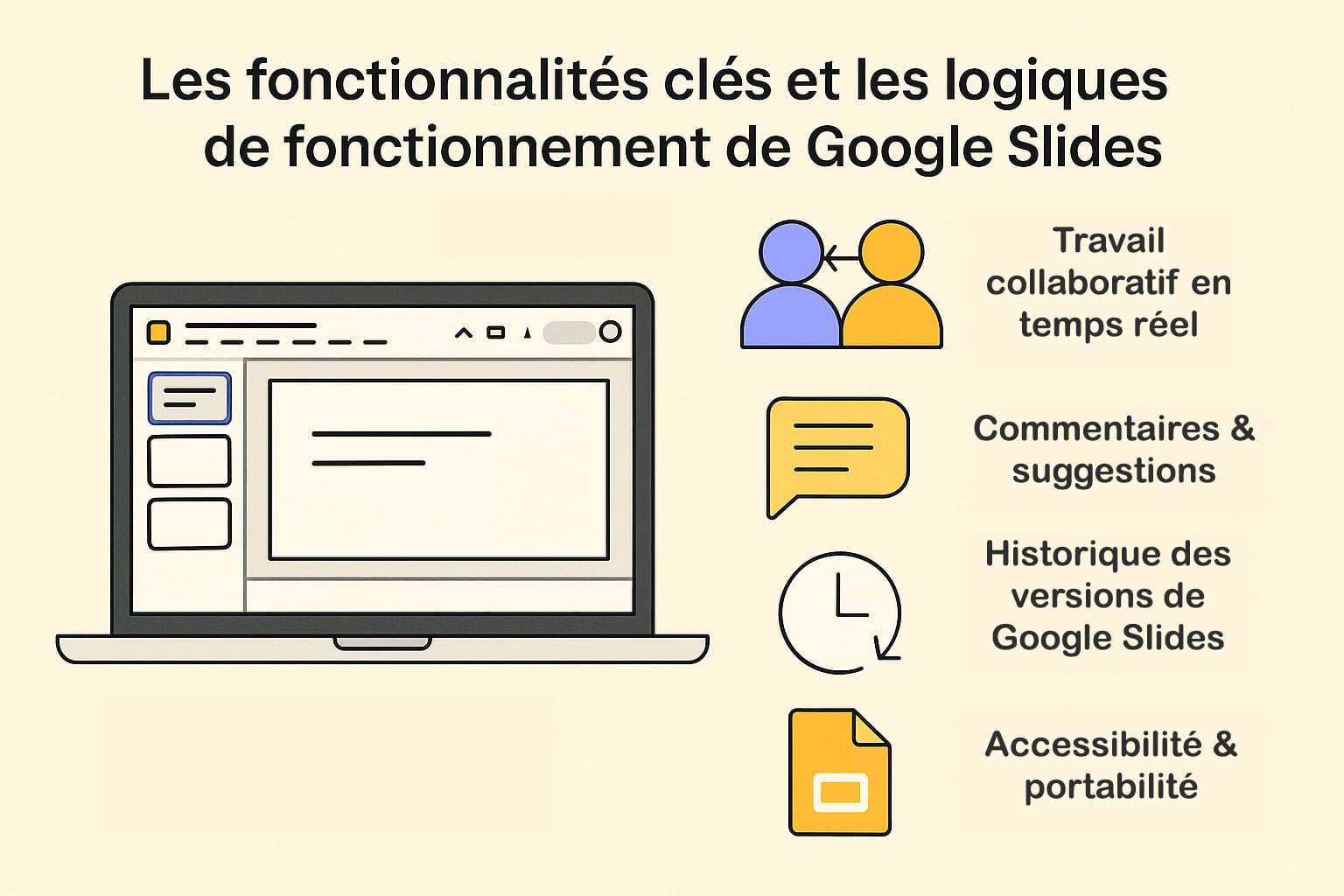
Cas d’usage, avantages et limites de Google Slides
Que ce soit dans le cadre d’un exposé scolaire, d’un webinaire, d’une réunion d’équipe ou d’un pitch commercial, Google Slides s’adapte à de nombreux scénarios. Sa simplicité d’accès, sa compatibilité multiplateforme et ses fonctions collaboratives en font un outil de choix dans les environnements où la mobilité, la réactivité et la co-construction sont devenues des standards. Conçu pour le cloud, Google Slides trouve sa place dans les contextes modernes de communication visuelle, mais aussi dans des usages plus structurants comme la conduite de projets, l’élaboration de comptes-rendus dynamiques ou la formation à distance.
Voici un aperçu plus détaillé des principaux cas d’usage :
- Éducation : Préparer des supports de cours interactifs, collaborer sur des exposés de groupe, animer des présentations pédagogiques en classe ou à distance via Google Meet ;
- Entreprise : Réaliser des présentations commerciales, intégrer des graphiques issus de Google Sheets dans des bilans trimestriels, coordonner des pitchs inter-équipes ou animer des formations internes ;
- Communication et événementiel : Élaborer des présentations pour des conférences, salons, webinaires, ou fournir des documents partagés aux participants d’un événement ;
- ONG et associations : Créer des présentations de projets, des rapports d’activité à partager avec les financeurs ou les membres, ou sensibiliser à une cause à travers un diaporama clair et accessible.
Du côté des avantages, Google Slides propose un panel de bénéfices concrets :
- Gratuit et accessible depuis un simple compte Google, sans abonnement spécifique requis ;
- Interface intuitive utilisable même par des débutants ;
- Travail collaboratif en temps réel avec suivi des modifications ;
- Synchronisation automatique, évitant toute perte de données ;
- Compatibilité avec Google Workspace : intégration directe avec Docs, Sheets, Drive, Meet, etc. ;
- Utilisable sur tous les appareils, sans installation logicielle ;
- Partage simplifié par lien, avec contrôle des permissions ;
- Possibilité de travailler hors ligne si l’option est activée à l’avance.
Toutefois, certaines limites doivent être prises en compte selon le niveau d’exigence :
- Moins de choix graphiques et de modèles sophistiqués par défaut par rapport à PowerPoint ;
- Fonctionnalités d’animation et de transitions simples mais limitées en comparaison avec des outils plus spécialisés ;
- Dépendance à la connexion internet (hors mode offline) pour exploiter pleinement les fonctions collaboratives ;
- Options de personnalisation avancées moins poussées (pas d’effets 3D, peu de contrôle sur la typographie fine ou les objets dynamiques).
Malgré ces limites, Google Slides s’impose comme un outil efficace et adapté à une grande majorité d’utilisateurs. Dans la sphère éducative, professionnelle ou associative, il facilite la production de supports modernes, partagés, et toujours à jour. Il représente ainsi une excellente solution pour qui cherche un outil simple, accessible et taillé pour la collaboration à l’ère du numérique.

0 commentaires